UI 캔버스에 카메라 화면을 표시하는 방법이다.
1. 기본 카메라 설정

먼저 인물용 카메라(Portrait Camera)를 추가한다.
기존의 메인 카메라(Main Camera)와는 독립적으로 작동해야 하므로, 새로운 카메라를 생성하여 설정해야 한다.
- Hierarchy 창에서 GameObject → Camera를 선택하여 새로운 카메라를 추가한다.
- 새로 생성한 카메라의 이름을 Portrait Camera로 변경한다.
- 카메라의 위치와 방향을 조정하여 캐릭터를 클로즈업할 수 있도록 설정한다.
유니티에서는 하나의 씬에 2개 이상의 오디오 리스너(Audio Listener)를 활성화하는 것을 피해야 한다.
따라서 Portrait Camera의 Audio Listener 컴포넌트를 제거한다.
2. 배경 오브젝트 배치 및 조명 설정
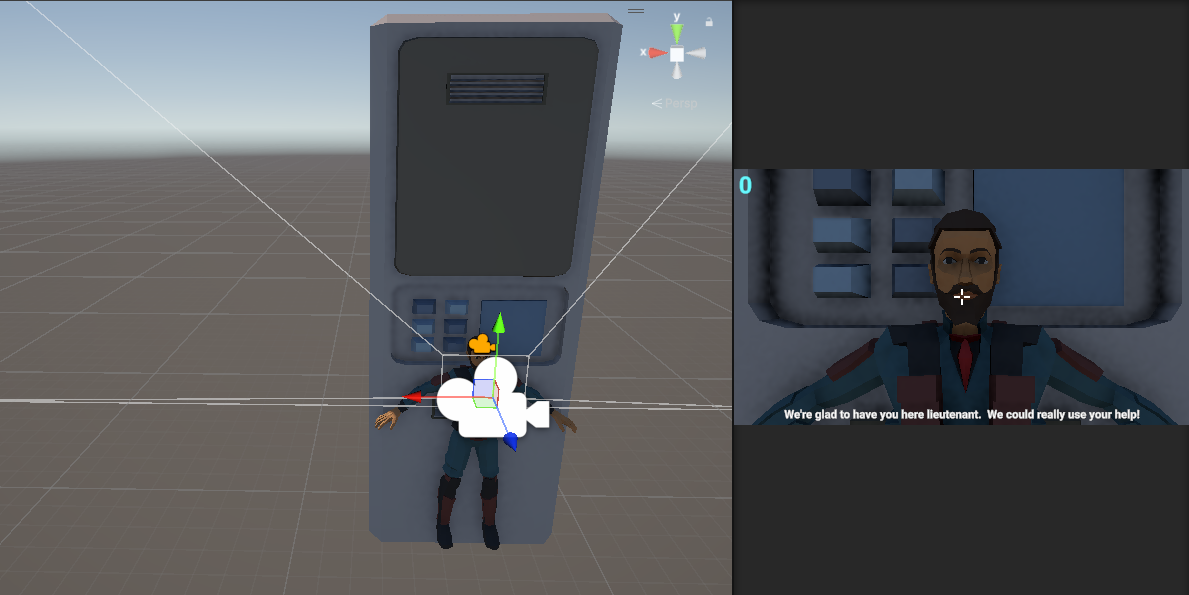

카메라를 찍을 때 보이는 배경이 게임 분위기에 맞도록 설정하는 것이 중요하다.
- 배경이 될 오브젝트(ex. 벽, 바닥, 배경 이미지)를 Portrait Camera의 화면에 맞춰 배치한다.
- 포인트 라이트(Point Light)를 추가하여 배경과 캐릭터가 선명하고 밝게 보이도록 조정한다.
- GameObject → Light → Point Light를 선택하여 새로운 조명을 추가한다.
- 조명의 위치와 밝기(Intensity)를 조정한다.
3. Render Texture 설정

카메라의 화면을 UI 캔버스에 출력하기 위해 Render Texture를 생성한다.
- Textures 폴더를 만들고, 그 안에서 Create → Rendering → Render Texture를 추가한다.
- PortraitRenderTexture의 크기(Size)를 설정한다.
- 기본적으로 256x256으로 설정되어 있는데, 해상도가 낮게 느껴진다면 512x512 이상으로 변경하면 선명도가 향상된다.


<Render Texture>
- Unity에서 런타임 동안 생성 및 업데이트되는 텍스처다.
- 특정 카메라의 출력을 받아서 하나의 텍스처로 변환할 수 있다.
- 사용 예시: UI, CCTV, 미니맵, 거울 반사 등
4. Portrait Camera에 Render Texture 연결

이제 Portrait Camera가 화면을 직접 출력하는 것이 아니라,
Render Texture에 출력하도록 설정해야 한다.
- Portrait Camera를 선택한다.
- 인스펙터에서 Output → Output Texture 항목에 RenderTexture를 할당한다.
5. UI 캔버스에 출력

카메라가 출력한 Render Texture를 UI의 Raw Image 컴포넌트에 적용하여 화면에 표시한다.
- Canvas에 Raw Image 오브젝를 추가한다.
- GameObject → UI → Raw Image
- 생성한 Raw Image를 선택하고, Texture 속성에 RenderTexture를 할당한다.
6. Timeline을 활용한 연출 추가

Timeline을 활용하면 특정 이벤트에 이 이미지가 활성화되도록 할 수 있다.
- Timeline 창을 연다 (Window → Sequencing → Timeline).
- Control Track을 추가한다.
- UI의 Raw Image 오브젝트를 끌어서 Control Track에 놓는다.
또한 Portrait Camera의 Culling Mask를 조정하여 필요한 오브젝트만 렌더링되도록 설정할 수도 있다.
상황에 따라 UI 요소나 특정 배경을 렌더링하지 않도록 하는 것이다.
'유니티' 카테고리의 다른 글
| [유니티] 뒤끝 서버 AAR 오류 해결 (0) | 2025.04.17 |
|---|---|
| [유니티] 애니메이션 리타겟팅 (여러 애니메이션 돌려쓰기) (1) | 2025.03.29 |
| [유니티] Time Line (타임 라인) (0) | 2025.03.27 |
| [유니티6] 새로운 Input System (0) | 2025.03.26 |
| [유니티] 오브젝트 왕복 이동 (Mathf.PingPong) (0) | 2025.03.25 |



